本教程主要用photoshop合成夢幻般的天使女孩,教程的制作過程不會很難,只是想法比較重要,還有選照片,必須選到合適的照片,效果才可以出來.
其實過程不會很難,只是想法比較重要,還有選照片,必須選到合適的照片,效果才可以出來.準備原圖和素材圖片,素材圖片因為是從網上找的,請小心使用,我是用作來學習和玩玩的,所以不會擔心,要是商業性使用,千萬不好,會觸犯版權,請記得.
下面是人物素材

翅膀網

白雪景色

白雪

|||
創作過程:
1.把不要的東西刪除掉,因為白雪景色很白,就直接涂上白色就可以了,也不用特地作 masking..
然后把人像移動到我要的角度.

2.人像可以調 contrast 一點, 這是修圖慣用招數 ^^
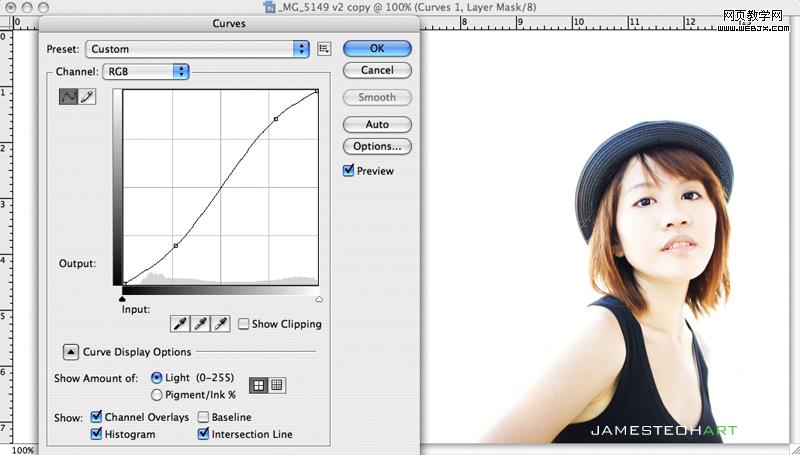
3.然后我想玩黑白,在 photoshop 里轉黑白有很多方式,我個人比較喜歡使用這個 : black and white
不要問我怎樣用,把它開出來,玩玩看就明白了..呵呵
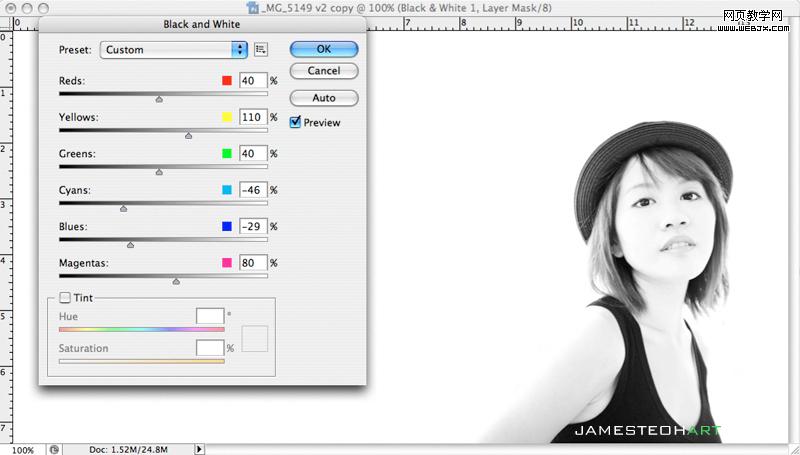
4.把 masking 好的翅膀丟下去

|||
5.再 copy 多一個翅膀(一樣的)丟下去,把它放在第一個翅膀的layer 下面,再縮小,rotate 就可以了..
tops: 縮小和rotate 是選取了 layer/圖層 后,可以按 ctrl + t , 然后轉動

6.因為 photography 的原理,后面的翅膀會白一點,所以我調光它.
tips: 作修圖,不是你喜歡怎樣就怎樣,我們要有完美的作品,我們必須學習-photography
這樣我們的照片才不會怪怪,所以我們平時欣賞攝影作品時,我們要細心的觀察,研究.這是修圖一定要學習的功課.
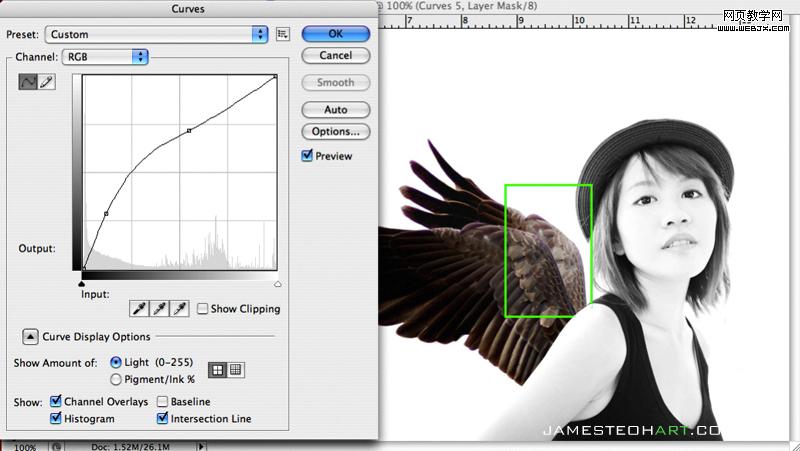
7.現在開始制作背景了,把圖片丟進去, 按 ctrl + t 縮放到合理的位置.
tips : 請注意..在每個圖片里,多數都有水平線,我們要把兩張圖片的水平線放在同樣的線上,這樣我們圖片的 proportion/比例 才不會出錯.
要知道這張人像圖片的水平線在那里,看回原圖就可以了 ^^

8.把白雪景色的圖片換去 multiply(看青色的框)
tips : multiply 的原理就是黑色會看見,白色看不久.所以我不用作 masking ,那張白雪景色的圖片自動會 merge 進去..容易吧 !! 不過如果要求 fine 一點,還是要作少少 masking..
按大來看,比較清楚~

|||
9.開啟 hue/saturation ,把顏色拿掉..這樣背景的色調就和人像一樣了..
tips : 這個工具也是可以拿來調黑白的.

10.右手邊的背景也是同樣做法.

11.然后用 brush 涂上灰色的 sky.

12. 在 opacity (青色框) 里,把它調到 20 percent,讓灰色的sky看到一點就可以了..不然太灰就會像陰天

|||
13.最后,丟下白雪的圖片.
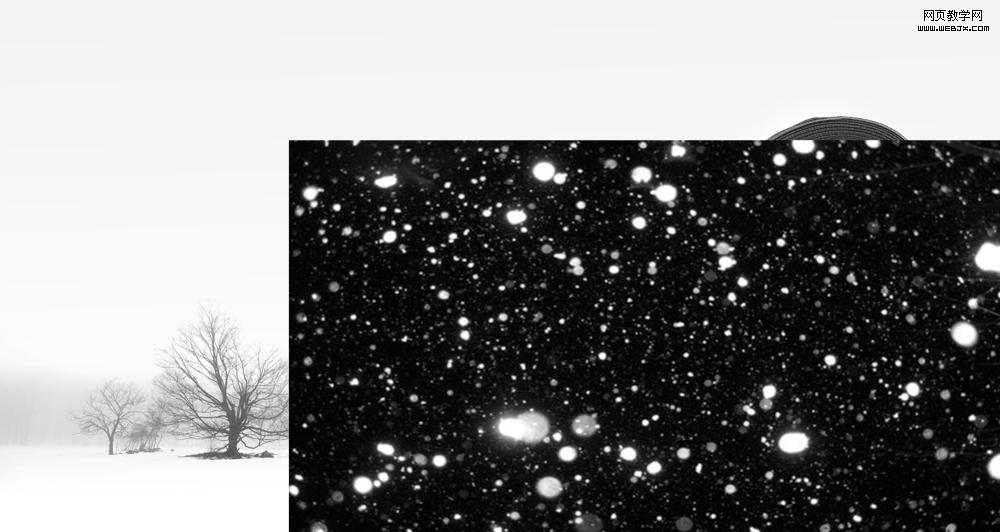
14.在(青色框) 里, 調去 screen.
tips: screen 的原理跟 multiply 倒反,就是~白色會看見,黑色看不久..
所以..你看到的效果就是下面這樣..神奇嗎?? 哈哈~~
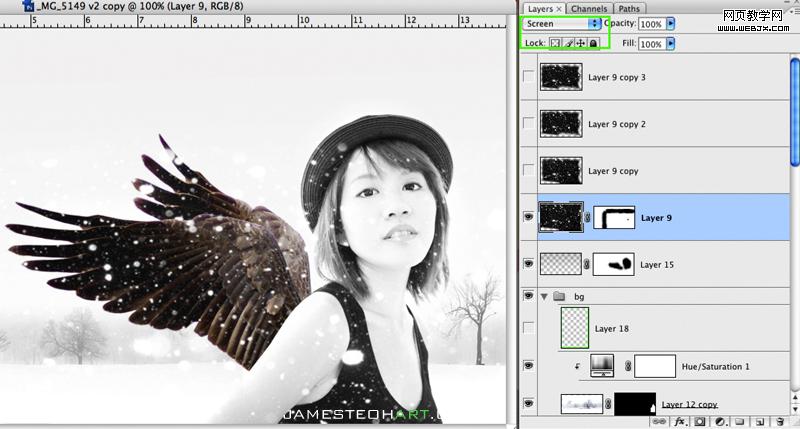
15.最后的最后...就是復制白雪的 layer fill 完整個畫面,收工 ^_^
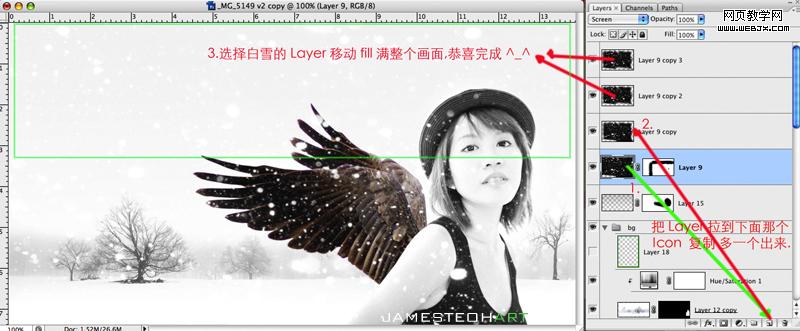
完成圖:
那個 flare(逆光的太陽效果,以后再教)

新聞熱點
疑難解答